أداة PhotoRoom لإزالة الخلفيات وإنشاء صور للمنتج ذات قيمة في ثوانٍ بالذكاء الاصطناعي
Sponserd Ads
محتويات المقالة :
تعد PhotoRoom أداة قوية وسهلة الاستخدام لتحرير الصور وتصميم محتوى احترافي يجذب انتباه الآخرين، فقد يمكنه مساعدة الأفراد والمشاريع الصغيرة على تحسين جودة صورهم وزيادة جاذبية محتواهم دون الحاجة لخبرة احترافية أو إنفاق مبالغ كبيرة.
خدمات أداة PhotoRoom

أداة PhotoRoom عبارة عن موقع ويب وتطبيق للهواتف الذكية يمكنك من تحرير الصور وتصميم محتوى احترافي بسهولة، حيث يعتمد الموقع على تقنية الذكاء الاصطناعي لتبسيط عملية تحرير الصور وإزالة الخلفيات وإنشاء صور منتجات جذابة.
تحرير سهل وسريع للصور باستخدام الذكاء الاصطناعي.
إزالة الخلفيات أو استبدالها أو التعديل فيها.
تنقيح الصور وإزالة العناصر غير المرغوب فيها.
إنشاء صور منتجات احترافية بسهولة.
مكتبة غنية بقوالب الخلفيات المتنوعة.
تصدير الصور بتنسيقات مختلفة.
اقرأ أيضا: موقع Brave Search Summarizer محرك بحث مدعوم بالذكاء الاصطناعي.
ما الذي يميز PhotoRoom ؟
على عكس برامج تحرير الصور التقليدية المعقدة، يتميز PhotoRoom بواجهة سهلة الاستخدام تمكن حتى المبتدئين من تحرير الصور وإنشاء محتوى احترافي بسهولة.
يعتمد PhotoRoom على تقنية الذكاء الاصطناعي لتبسيط مهام تحرير الصور القديمة والمشوهة، مثل إزالة الخلفيات أو إزالة العناصر غير المرغوب فيها.
Sponserd Ads
يمكنك استخدام الأداة من خلال متصفح الويب دون الحاجة إلى تثبيت برامج على جهازك، مما يجعله أكثر سهولة ووصولاً للمستخدمين.
يمكنك إنشاء صور منتجات جذابة باستخدام صورة واحدة للمنتج ووصف مكتوب، مما يوفر عليك الوقت والمال على جلسات التصوير في الاستوديو.
يقدم PhotoRoom مكتبة غنية بقوالب الخلفيات والصور الجاهزة للاستخدام، مما يوفر عليك الوقت والجهد وتكاليف عالية.
كما يساعدك على تحرير الصور وتصميم المحتوى بسرعة وسهولة، كما يساعدك على تحسين جودة صورك وجعلها أكثر احترافية.
بالإضافة غلى ذلك يوفر الموقع ميزة تصدير صورك بتنسيقات مختلفة تناسب احتياجاتك، مثل PNG و JPEG و PDF.
اقرأ أيضا: موقع Taia يقدم ترجمات دقيقة لـ 97 لغة باستخدام الذكاء الإصطناعي.
خطوات استخدام أداة PhotoRoom
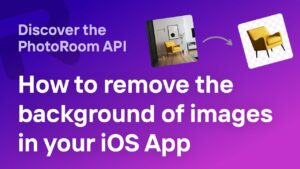
- قم بزيارة رابط أداة PhotoRoom الموجود أدنى الصفحة.
- قم باختيار الخدمة التي ترغبها سواء إزالة الخلفيات أو تحرير الصور.
- ثم بعد ذلك حمل صورة من جهاز الكمبيوتر الخاص بك أو من خلال التقاط صورة جديدة باستخدام كاميرا الويب.
- سيقوم الموقع تلقائيًا بإزالة الخلفية من صورتك، ويمكنك أيضا ضبط دقة إزالة الخلفية يدويًا باستخدام أدوات التحديد المتاحة.
- ومن ثم يمكنك استبدال الخلفية بأي خلفية أخرى تفضلها، سواء كانت صورة أو لونًا أو نمطًا.
- وفي حالة الرغبة في تحرير صورتك باستخدام مجموعة من الأدوات المتاحة مثل: ضبط الإضاءة والتباين والتشبع، إضافة نصوص أو رسومات، قص الصورة أو تغيير حجمها.
- بمجرد الانتهاء من تحرير صورتك، يمكنك تنزيلها بتنسيق PNG أو JPEG أو PDF، كما يمكنك أيضا مشاركة صورتك مباشرة على وسائل التواصل الاجتماعي أو عبر البريد الإلكتروني.
اقرأ أيضا: كيف تسأل Chat GPT و Gemini و claude و LIama في دردشة واحدة ؟
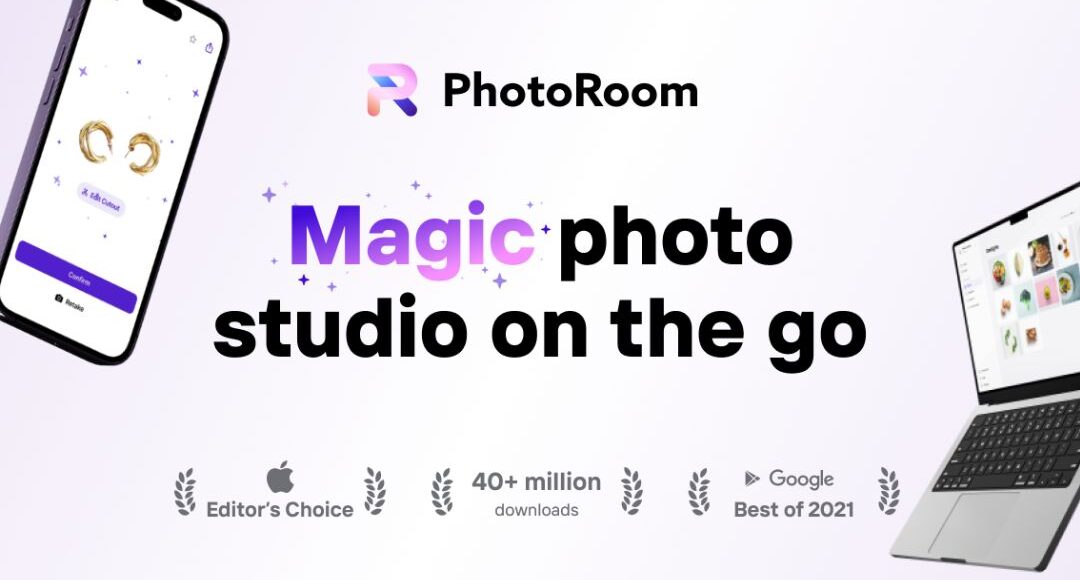
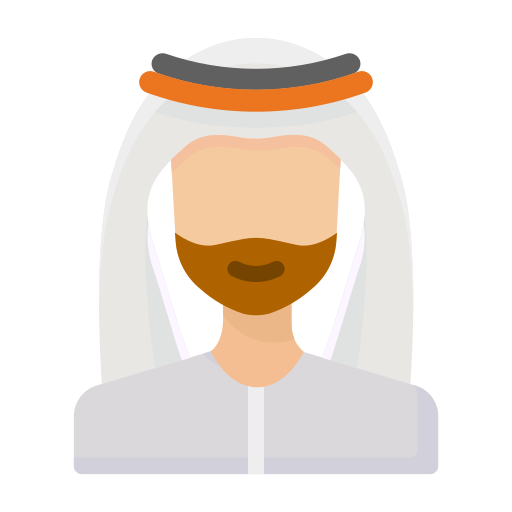 خدمات السعودية
خدمات السعودية
التعليقات متوقفه